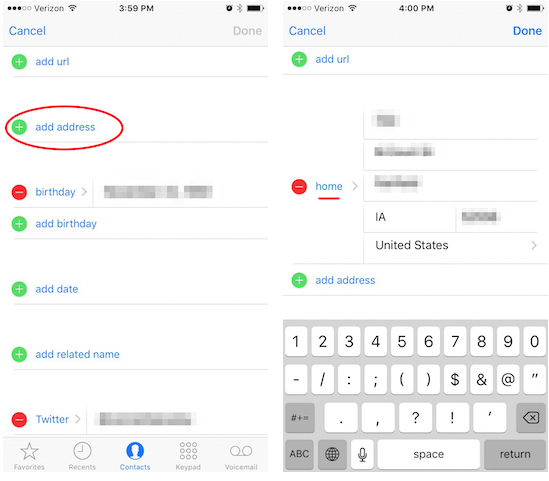عند استخدام التطبيق خرائط ابل للحصول على الاتجاهات إلى المواقع التي تريدها ، يمكنك أيضًا تعيين عنوانك الأساسي لتسهيل العثور على المسار من موقعك الحالي إلى منزلك بشكل أسرع. سواء كنت بحاجة إلى تغيير عنوان منزلك أو لم تدخله من قبل وتريد القيام بذلك ، فإن العملية هي نفسها تمامًا. لنرى كيفية تغيير / إضافة عنوان المنزل في خرائط Apple.
الصفحة الرئيسية مباشرة باستخدام خرائط Apple 😏
خرائط ابل استخدم العنوان الذي قمت بتخزينه في بطاقة جهة الاتصال الخاصة بك في تطبيق جهات الاتصال ، لذلك لتغيير عنوان المنزل في الخرائط ، يجب عليك إضافته أو تغييره في جهات الاتصال ، إما عن طريق الوصول من تطبيق جهات الاتصال نفسه أو من تطبيق الهاتف عبر لذلك ، افتح أيًا من هذين التطبيقين واختر اسمك ورقمك الذي سيظهر في الأعلى ، انقر فوق اسمك ورقمك واضغط تحرير ، في الزاوية اليمنى العليا.
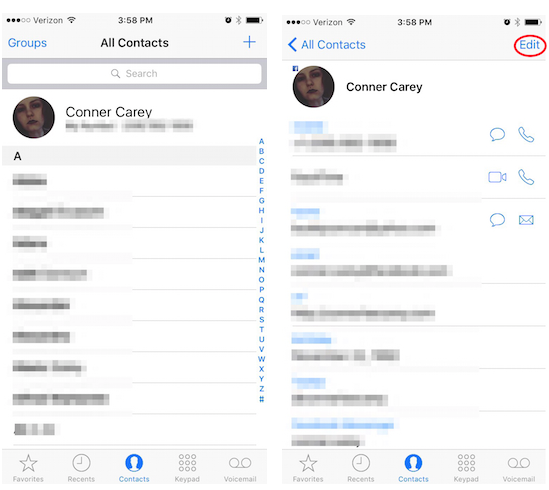
قم بالتمرير لأسفل وانقر فوق إضافة عنوان. إذا كان لديك عنوان بالفعل وتريد تغييره ، فانقر فوق العنوان المقابل لـ Home وابدأ ببساطة في تغيير البيانات.
يمكنك أيضًا إضافة عنوان العمل. انقر فوق إضافة عنوان ، وأدخل البيانات ، وانقر على الملصق واختر العمل.
بمجرد إدخال عنوانك ، انقر فوق "موافق".
بهذه الطريقة يمكنك الوصول بسرعة إلى المنزل أو العمل من أي مكان تكون فيه خرائط ابل.
لا تنسى ذلك في قسمنا الدروس لديك مجموعة كبيرة ومتنوعة من النصائح والحيل لجميع أجهزة Apple ومعداتك وخدماتك تحت تصرفك.
بالمناسبة ، ألم تستمع بعد إلى حلقة Apple Talkings ، البودكاست التطبيقي؟
المصدر | اي فون الحياة